Kaip pakeisti paskyros tipą „Windows 11“.
„Microsoft“ „Windows 11“ Herojus / / August 31, 2022

Paskutinį kartą atnaujinta

Norite apriboti prieigą prie „Windows 11“ kompiuterio? Galbūt norėsite pereiti iš administratoriaus į standartinę vartotojo paskyrą. Šiame vadove bus paaiškinta, kaip.
„Windows 11“ leidžia pakeisti vartotojo paskyros tipą tarp Standartinis ir Administratoriaus vartotojai. Tai nustato vartotojo prieigos prie įrenginio ir programų lygį.
„aadministratorius“ paskyra leidžia visiškai valdyti įrenginį ir programas. Pavyzdžiui, vartotojas, turintis administratoriaus paskyrą, gali naudoti paskyrą programoms įdiegti ir paleisti padidintas teises, keiskite visuotinius sistemos nustatymus ir atlikite kitus pakeitimus neįvesdami slaptažodžio Pirmas.
A “sįprastas vartotojas“ paskyra riboja vartotojų teises, bet siūlo saugesnę aplinką. Jei norite pakeisti paskyros tipą sistemoje „Windows 11“, atlikite toliau nurodytus veiksmus.
Kaip pakeisti paskyros tipą „Windows 11“.
Pakeitus paskyros tipą sistemoje „Windows 11“, galėsite valdyti jos leidimus ir palengvinti naudotojams patiems ką nors dirbti.
Norėdami pakeisti paskyros tipą sistemoje „Windows 11“:
- Atidaryk Pradžios meniu ir pasirinkite Nustatymai.

- Į Nustatymai, pasirinkti Sąskaitos > Kiti vartotojai.
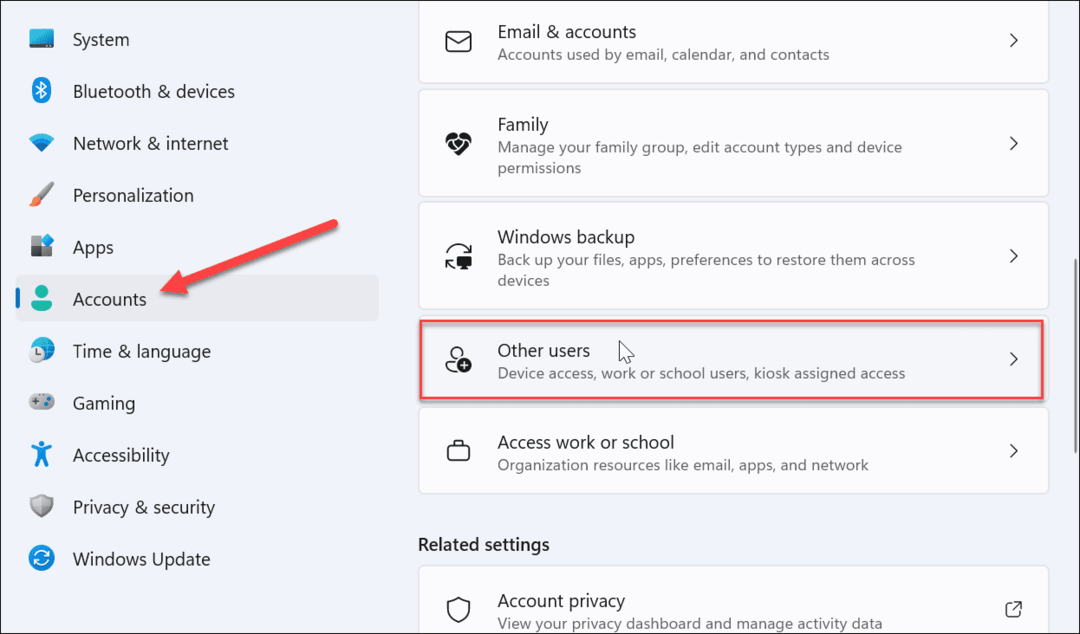
- Pagal Kiti vartotojai skyrių, raskite paskyrą, kurią norite atnaujinti, ir pasirinkite Pakeiskite paskyros tipą mygtuką.
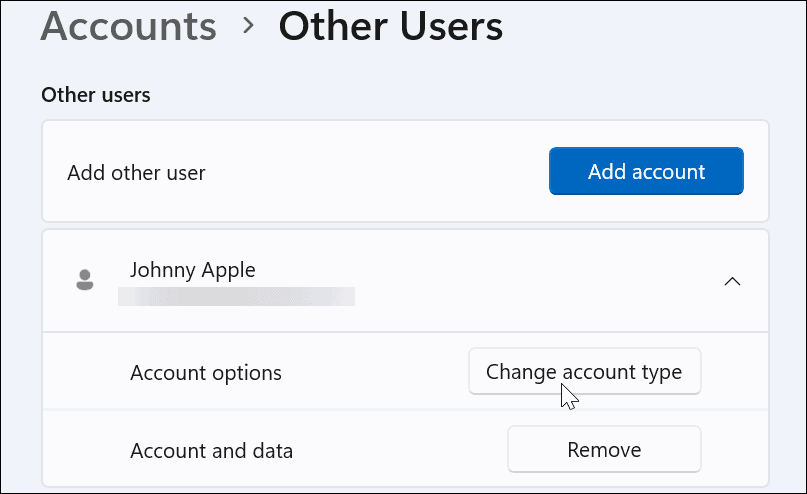
- Pagal Paskyros tipas skiltyje, pasirinkite arba Standartinis arba Administratorius parinktį iš išskleidžiamojo meniu ir spustelėkite Gerai.
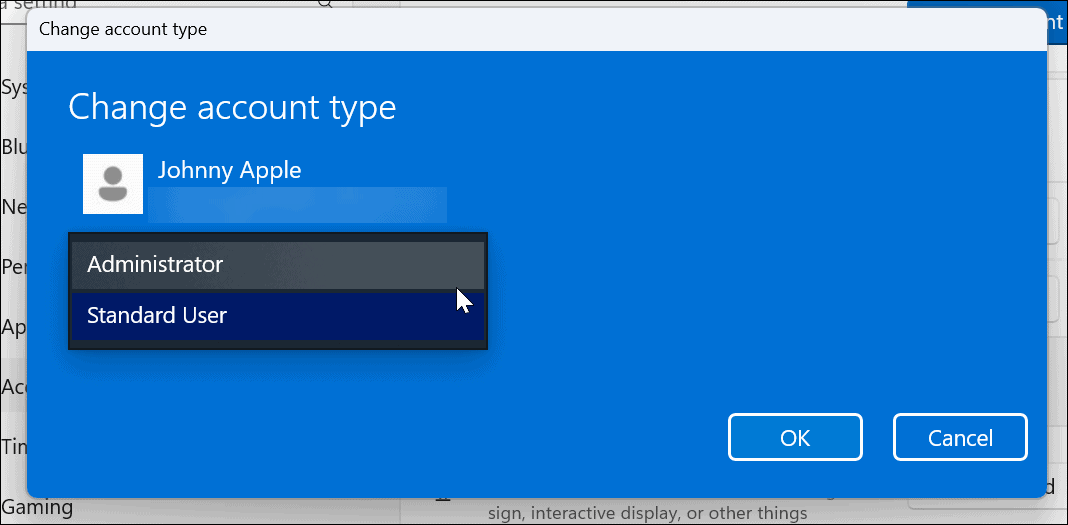
- Pakeitus paskyros tipą, iš naujo paleiskite kompiuterį, tada vėl prisijunkite naudodami naują paskyros tipą.
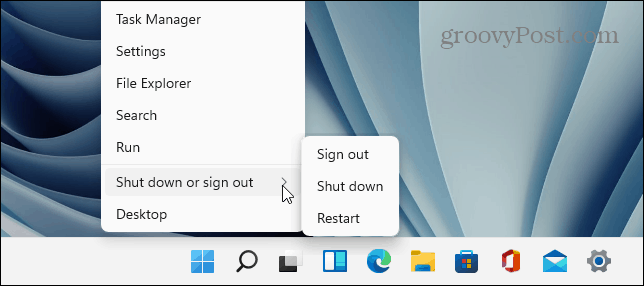
Kaip pakeisti paskyros tipą valdymo skydelyje
Jei jums labiau patinka naudokite valdymo skydelį Norėdami pakeisti paskyros tipą sistemoje „Windows 11“, galite – bent jau kol kas. Procesas yra paprastas, tačiau jis apima dar kelis veiksmus.
Norėdami pakeisti „Windows 11“ vartotojo abonemento tipą naudodami valdymo skydelį:
- Atidaryk Pradžios meniu.
- Pradžioje ieškokite CPL ir pasirinkite Kontrolės skydelis nuo viršaus.
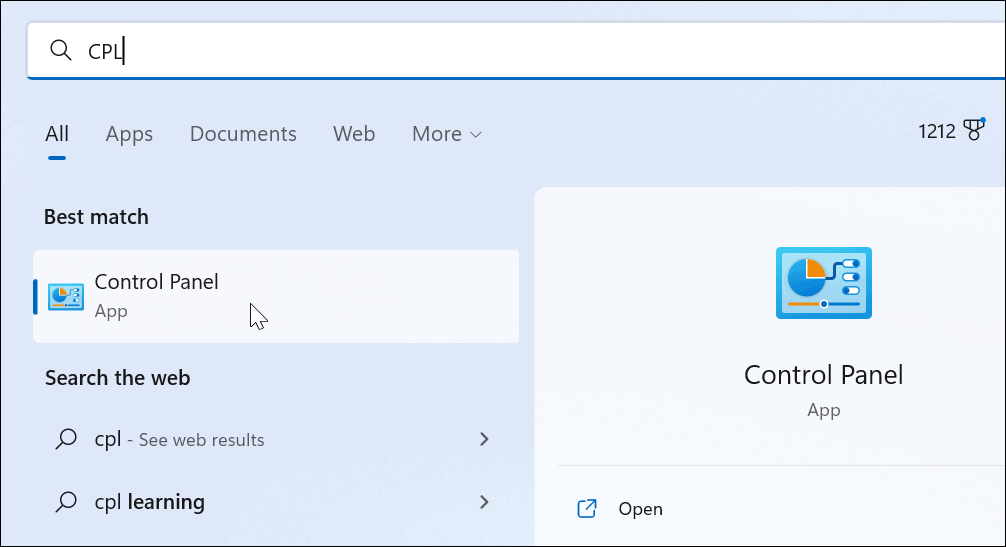
- Iš pagrindinio Kontrolės skydelis ekrane spustelėkite Pakeiskite paskyros tipą nuoroda po Vartotojų paskyros variantas.
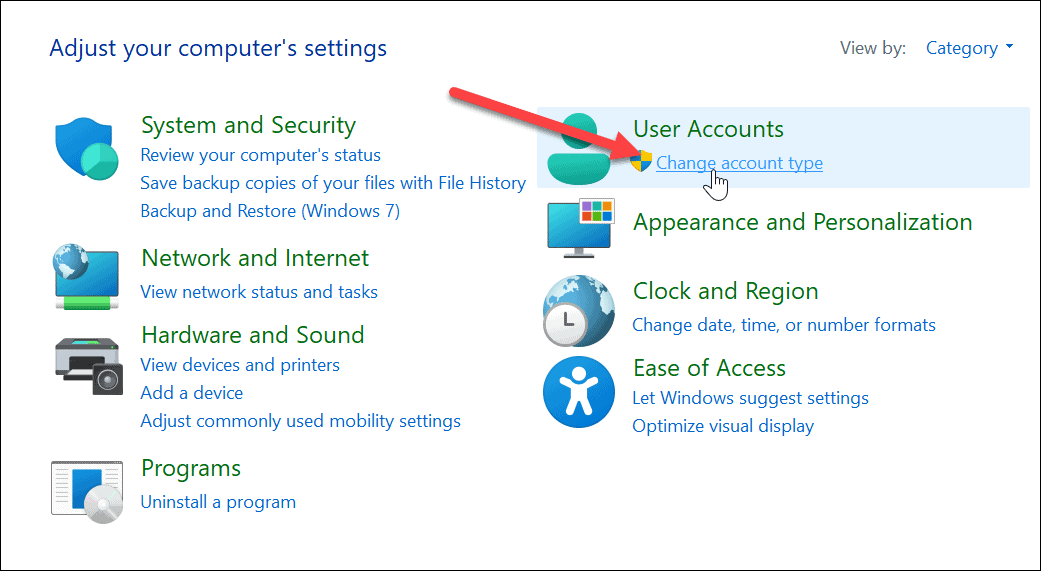
- Spustelėkite paskyrą, kurios tipą norite pakeisti.
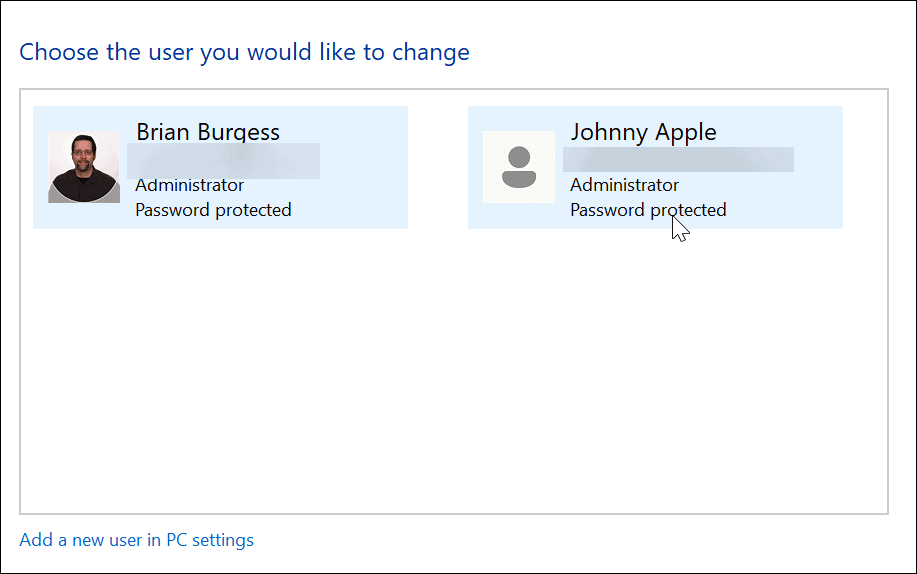
- Spustelėkite Pakeiskite paskyros tipą nuoroda dešinėje.
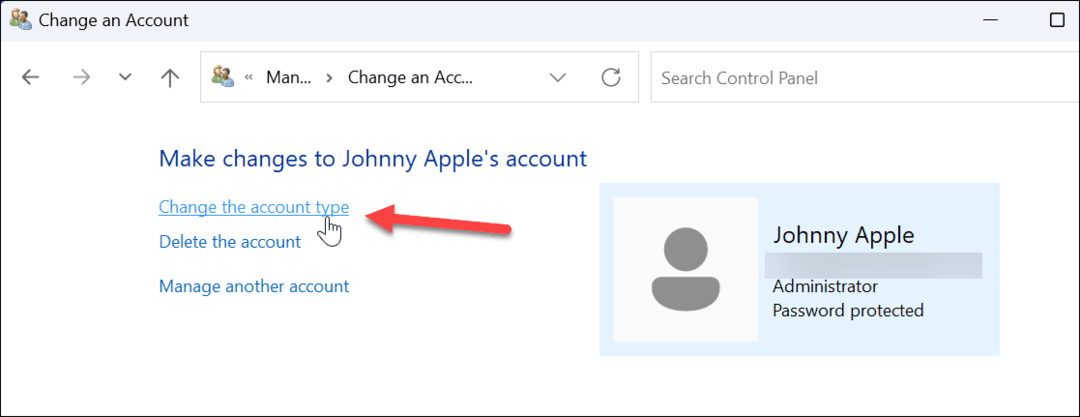
- Pasirinkite paskyros, kurią norite naudoti, tipą ir spustelėkite Keisti paskyros tipą mygtuką.
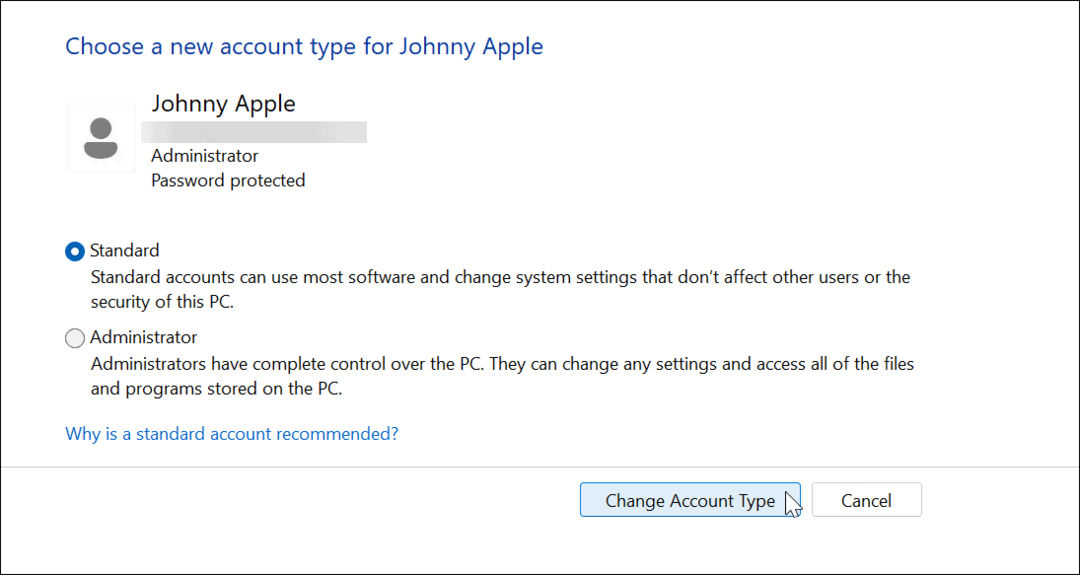
Paskyra bus nustatyta taip, kaip pasirinkote. Pavyzdžiui, mes nustatėme jį iš Administratoriaus į standartinio vartotojo abonementą.
Pakeiskite paskyros tipą „Windows 11“ (alternatyvus metodas)
Taip pat galite naudoti kitą Valdymo skydo metodą, kad pakeistumėte vartotojo paskyros tipą. Tai paprasta, bet jūs turite žinoti, ką daryti.
Norėdami naudoti alternatyvų būdą pakeisti vartotojo abonemento tipą sistemoje Windows:
- Pataikė „Windows“ klavišas + R atidaryti Bėk dialogas.
- Tipas netplwiz atvirame lauke ir spustelėkite Gerai.
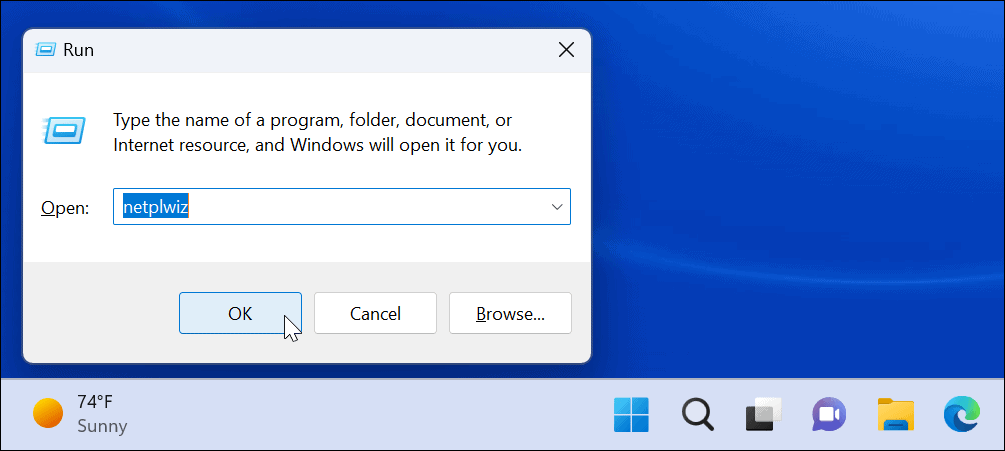
- Pasirinkite paskyrą, kurios tipą norite pakeisti, ir spustelėkite Savybės mygtuką.
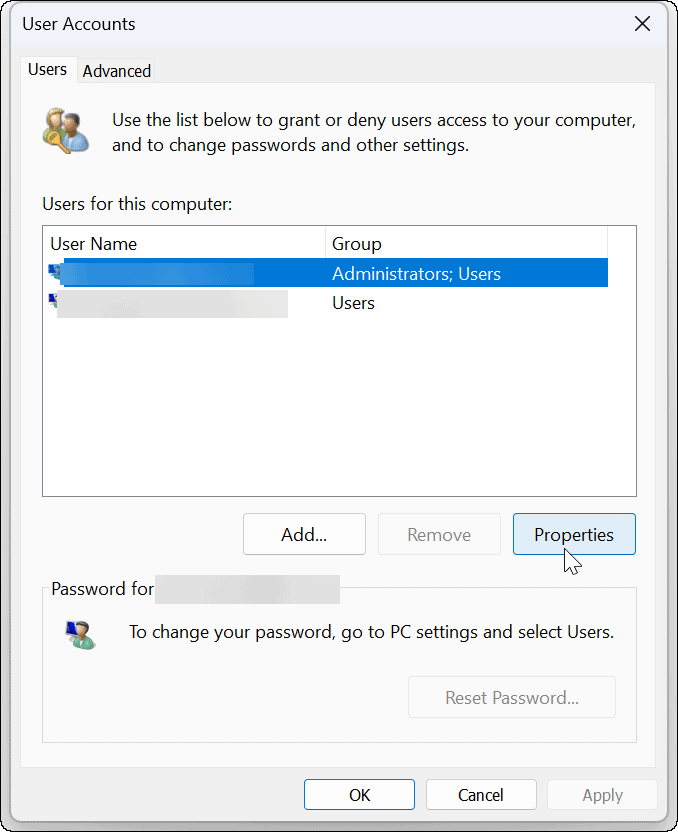
- Užtikrinti, Grupės narystė skirtukas atidarytas.
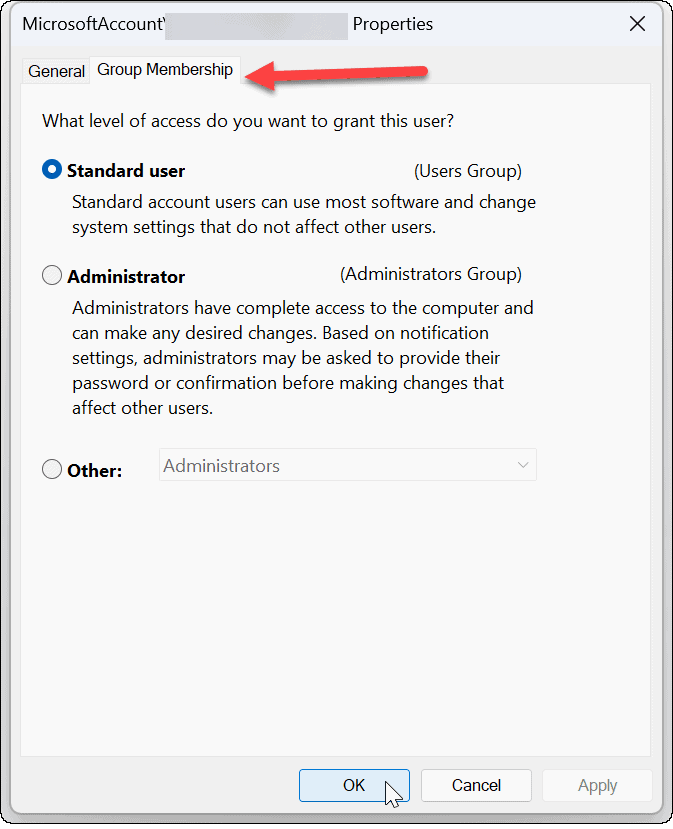
- Tada pasirinkite paskyrą, kuriai norite suteikti prieigą, ir spustelėkite Gerai.
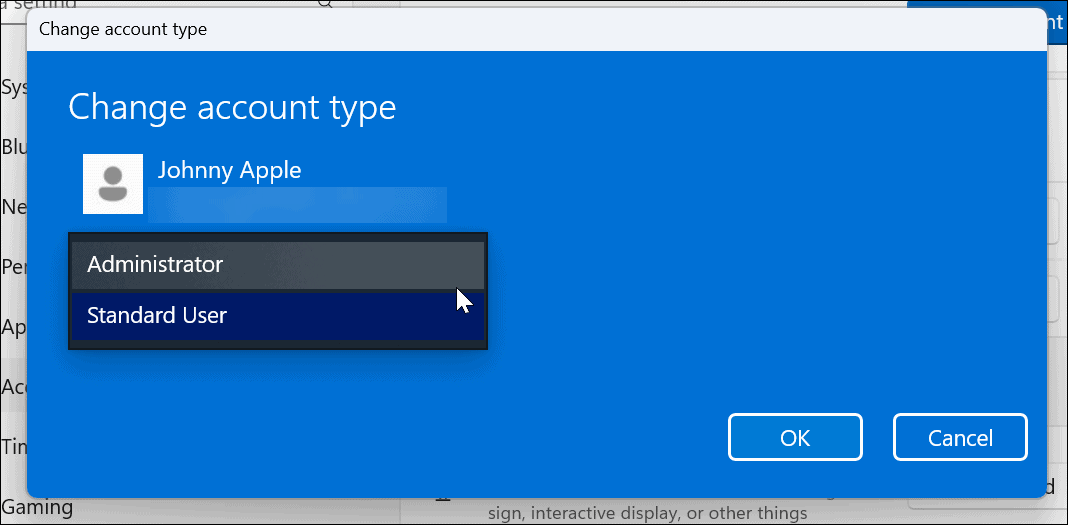
- Spustelėkite Gerai mygtuką dar kartą, kad uždarytumėte Vartotojų paskyros ekranas.
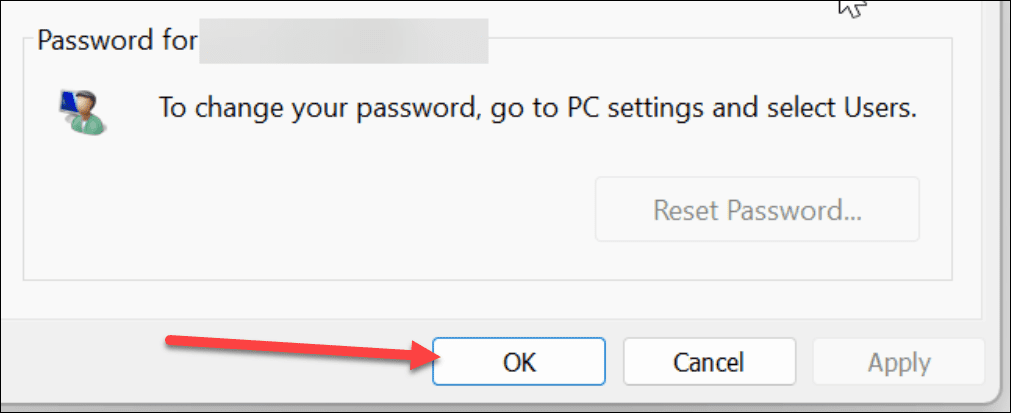
Pakeiskite paskyros tipą sistemoje „Windows 11“.
Atlikdami aukščiau nurodytus veiksmus, galite greitai pakeisti paskyros tipą sistemoje „Windows 11“.
Naudodami „Windows 11“ galite atlikti kitus veiksmus naudodami vartotojų paskyras ir daugiau. Pavyzdžiui, galite iš viso išjungti erzinantį vartotojo abonemento valdymą (UAC) ir pridėti vietinio vartotojo abonementą. Galbūt jus taip pat domina blokuoti vartotojus iš nustatymų „Windows 11“.
Jei galiausiai reikia atsikratyti paskyros, patikrinkite „Microsoft“ paskyros pašalinimas iš „Windows 11“..
Kaip rasti „Windows 11“ produkto kodą
Jei jums reikia perkelti „Windows 11“ produkto kodą arba tiesiog jo reikia švariai įdiegti OS,...
Kaip išvalyti „Google Chrome“ talpyklą, slapukus ir naršymo istoriją
„Chrome“ puikiai išsaugo naršymo istoriją, talpyklą ir slapukus, kad optimizuotų naršyklės veikimą internete. Jos kaip...
Kainų suderinimas parduotuvėje: kaip gauti kainas internetu perkant parduotuvėje
Pirkimas parduotuvėje nereiškia, kad turite mokėti didesnę kainą. Dėl kainų atitikimo garantijų galite gauti nuolaidų internetu apsipirkdami...
